安装
先为你的工程创建个目录
mac/linux
1 | mkdir ~/cypressdemo |
windows
创建目录
1 | D:\develop\autotest\cypressdemo |
进入cypressdemo文件夹
执行
1 | npm install cypress --save-dev |
打开
1 | ./node_modules/.bin/cypress open |
接下来就打开如下界面了

然后选择刚刚的cypress目录
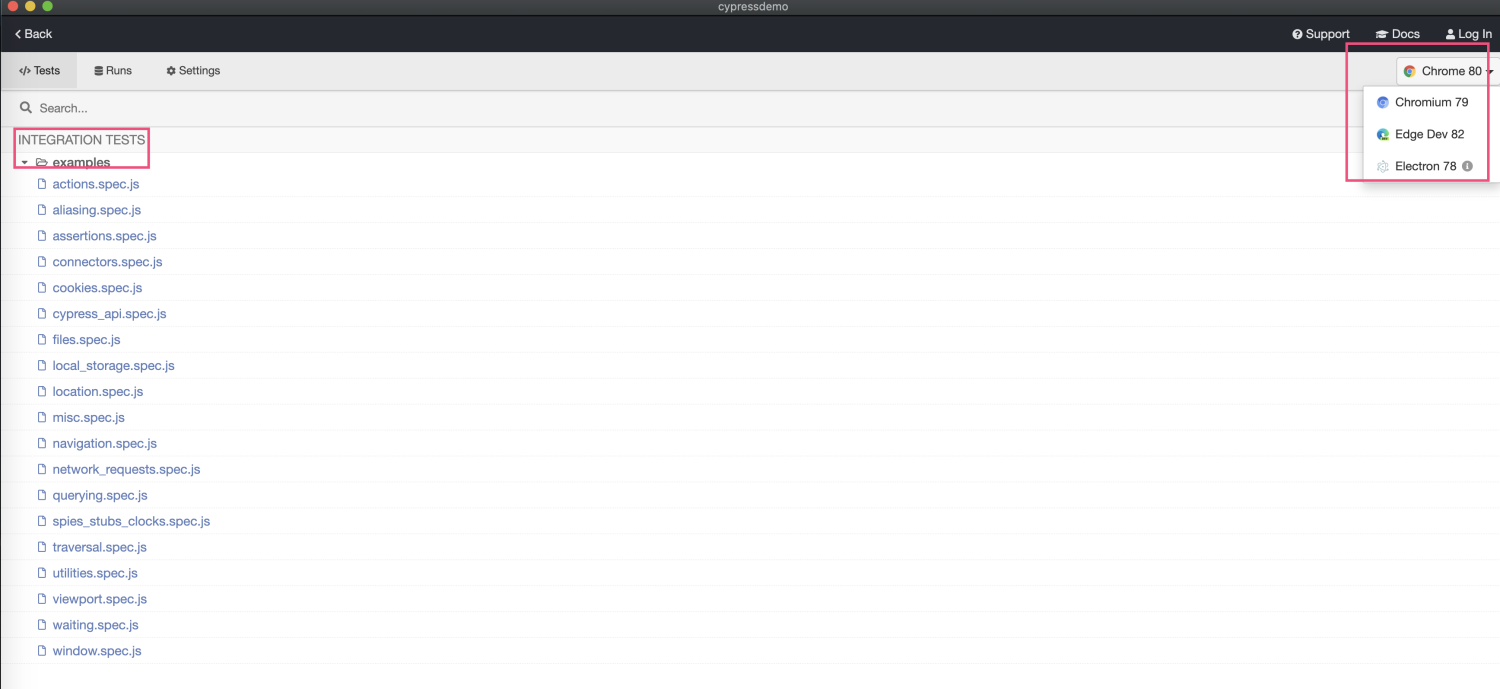
可以看到默认有个examples目录,是官方自带的demo,还是挺全的,点击就运行了,右侧会加载出你本地可执行的浏览器,Chrome内核的就行。
这个是运行界面,编写脚本可以通过webstorm或者vscode打开刚刚的cypressdemo文件夹,下面说。
脚本编写
脚本放在了cypressdemo下的integration下。
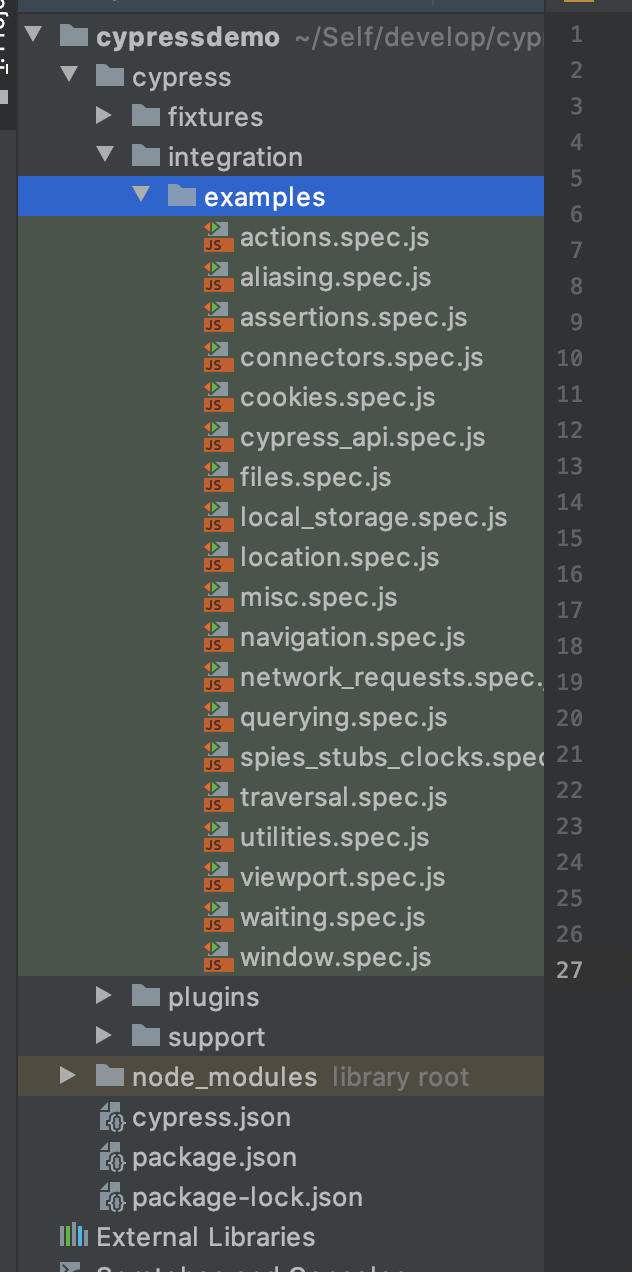
我们新建的时候也在integration下编写,可以新建文件夹。
下面写个登陆F6的case. (用户名密码已去除)
1 | describe("打开F6并且登陆", function () { |
此处注意在cypress.json加一句话:
{
“chromeWebSecurity”: false
}
// 需要注意的是这个配置没办法解决一个标签页下,两次visit域不同第二次无法跳转的问题。



